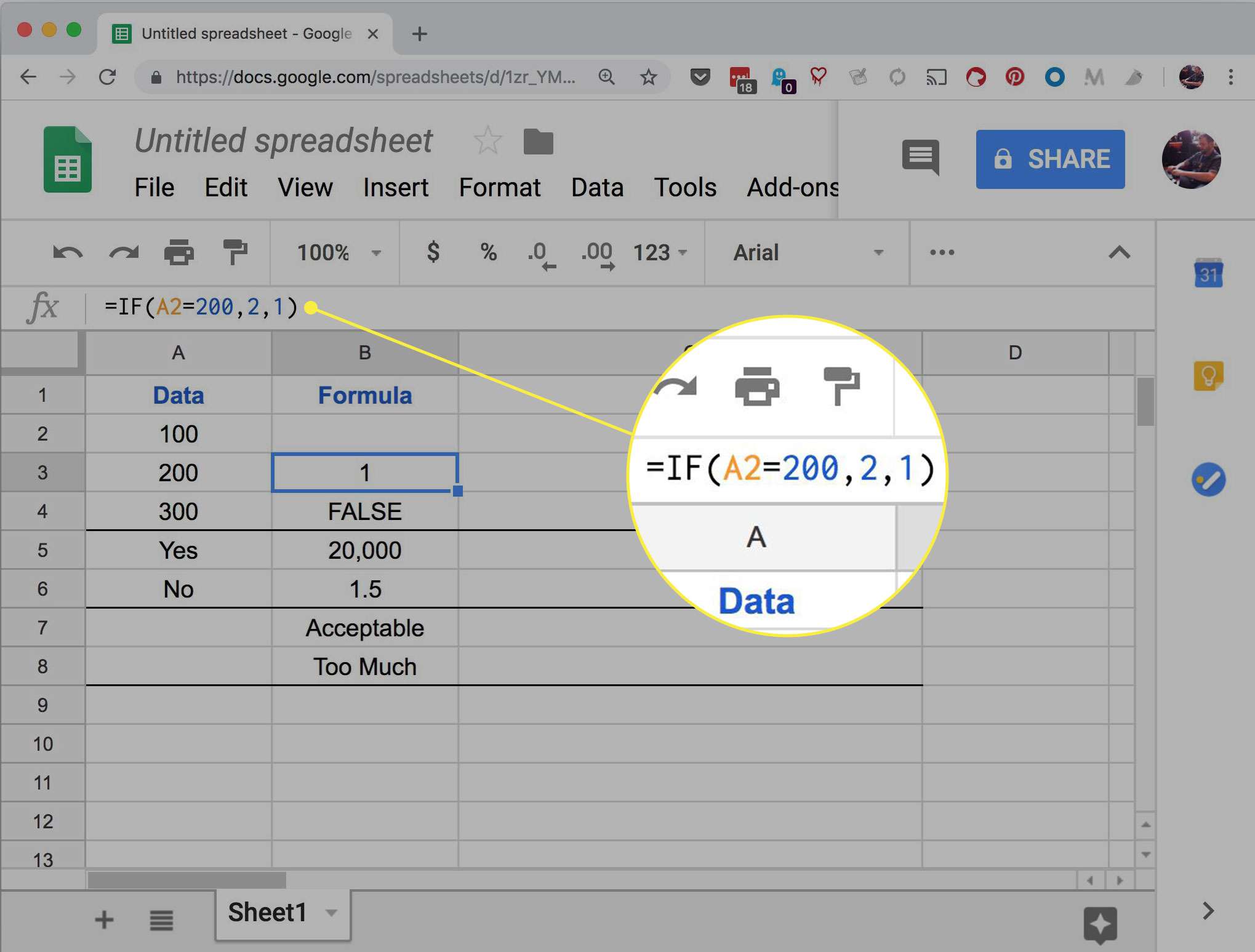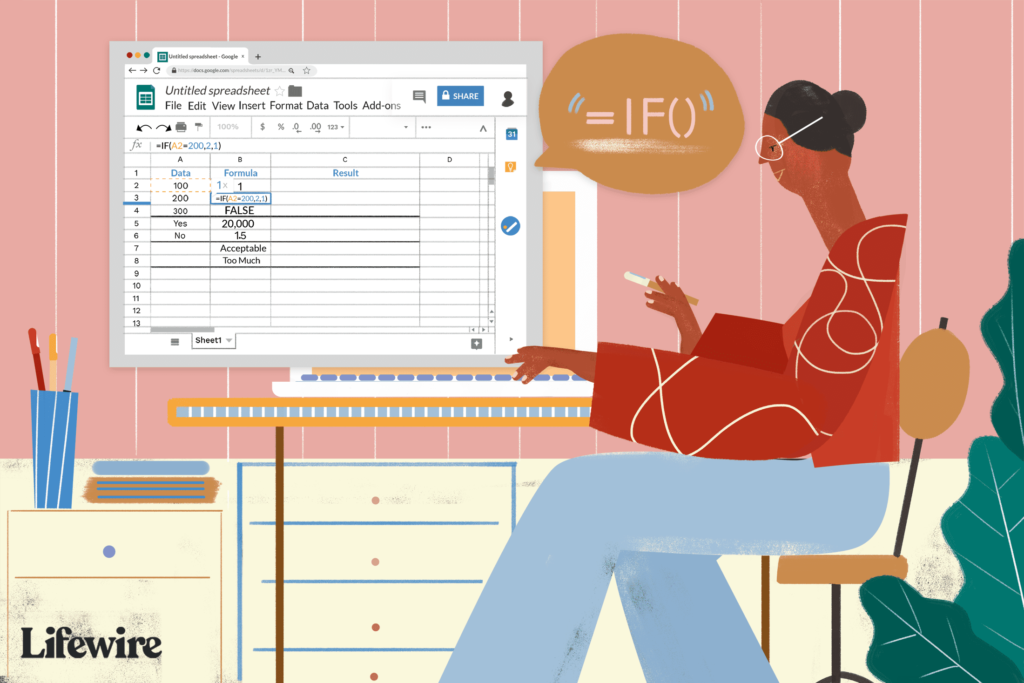
Co je třeba vědět
- Syntaxe je = if (test, then_true, else_value).
- Ve funkci Tabulky Google If () jsou tři argumenty: Test, Then_true, a Jinak hodnota.
- V Tabulkách Google se příkaz If () zadává zadáním do buňky; zobrazí se pole s návrhem, které vám pomůže.
Tento článek vysvětluje, jak používat funkci Tabulky Google If (). Pokyny se vztahují na jakýkoli aktuální prohlížeč a aplikaci Tabulky.
Účel funkce Google If ()
Funkce If () testuje, zda je určitá podmínka v buňce pravdivá nebo nepravdivá.
- Pokud je podmínka pravdivá, provede funkce jednu operaci.
- Pokud je podmínka nepravdivá, funkce provede jinou operaci.
Počáteční pravdivý nebo nepravdivý test, stejně jako následné operace, jsou nastaveny pomocí argumentů funkce. Prohlášení Nest If () k testování několika podmínek a provádění různých operací v závislosti na výsledku testů.
Syntaxe a argumenty funkce If ()
Syntaxe funkce odkazuje na formát, ve kterém musí být funkce uvedena. Zahrnuje název funkce, závorky, oddělovače čárky a argumenty. Syntaxe funkce If () je: = if (test, then_true, else_value)
type = „code“> Tři argumenty funkce jsou:
- Test: hodnota nebo výraz, který je testován, aby se zjistilo, zda je pravdivý nebo nepravdivý
- Then_true: operace, která se provádí, pokud je test pravdivý
- Jinak_hodnota: operace, která se provádí, pokud je test nepravdivý
The jinak_hodnota argument je volitelný, ale pro správné zpracování funkce musíte zadat první dva argumenty.
Příklad funkce Google Sheets If ()
V řádku 3 vrátí funkce If () různé výsledky, například: = if (A2 = 200,1,2)
type = „code“> Tento příklad:
- Testuje, zda je hodnota v buňce A2 rovna 200 ( test argument)
- Pokud ano, funkce zobrazí hodnotu 1 v buňce B3 ( then_true argument)
- Pokud se A1 nerovná 200, funkce zobrazí hodnotu 2 v buňce B3 (volitelně jinak_hodnota argument)
Pokud odmítnete zadat jinak_hodnota argument vrátí Tabulky Google logickou hodnotu Nepravdivé.
Jak vstoupit do funkce If ()
Na rozdíl od Excelu Tabulky Google nepoužívají pro argumenty funkcí dialogová okna. Místo toho má pole s automatickým návrhem, které se objeví při zadávání názvu funkce do buňky. Pro vstup do funkce:
-
Klikněte na buňku B3 aby se stala aktivní buňkou.
-
Zadejte znaménko rovná se (=) následuje název funkce -li.
-
Během psaní se zobrazí pole automatického návrhu s názvy funkcí, které začínají písmenem Já.
-
Když LI v poli se zobrazí, kliknutím na něj zadejte název funkce a otevření závorky nebo kulaté závorky do buňky B3.
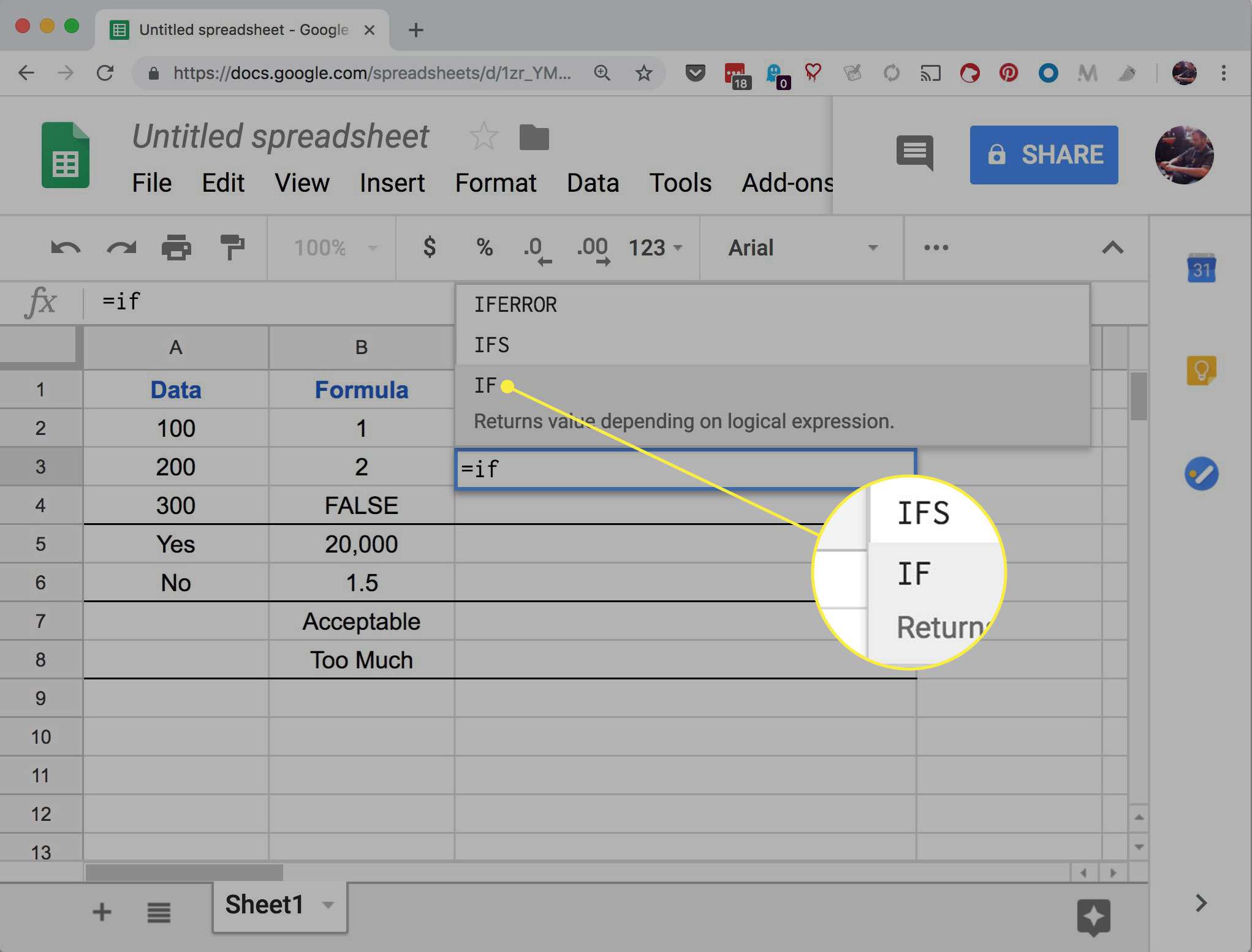
-
Klikněte na buňku A2 v listu zadejte odkaz na tuto buňku.
-
Po odkazu na buňku zadejte symbol rovnosti (=) následovaný číslem 200.
-
Chcete-li vyplnit, zadejte čárku test argument.
-
Typ 2 následuje čárka k zadání tohoto čísla jako then_true argument.
-
Typ 1 zadat toto číslo jako jinak_hodnota argument. Nezadávejte čárku.
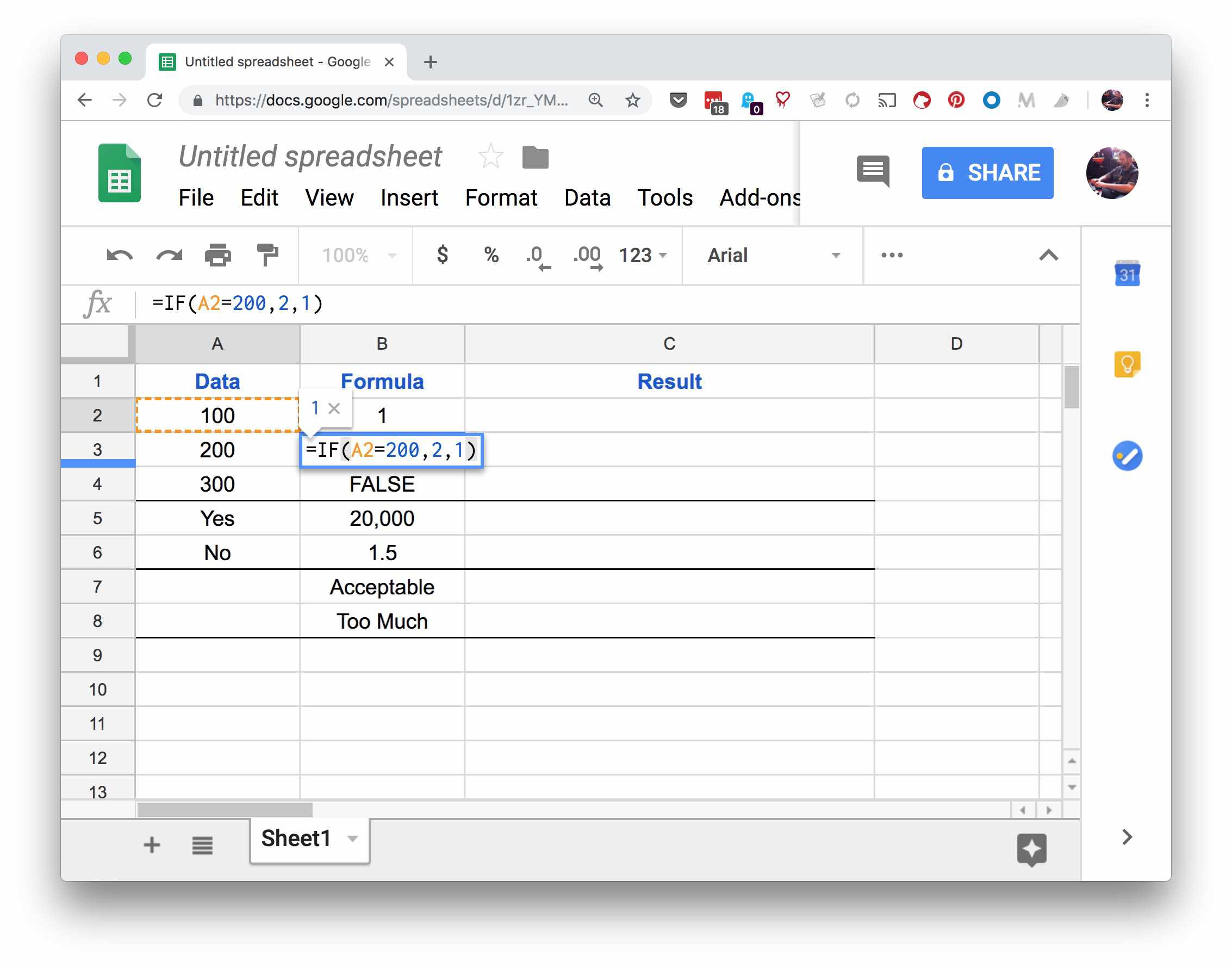
-
lis Enter pro vložení uzavírací závorky ) a pro dokončení funkce.
-
Hodnota 1 by se měla objevit v buňce B3, protože hodnota v A2 se nerovná 200.
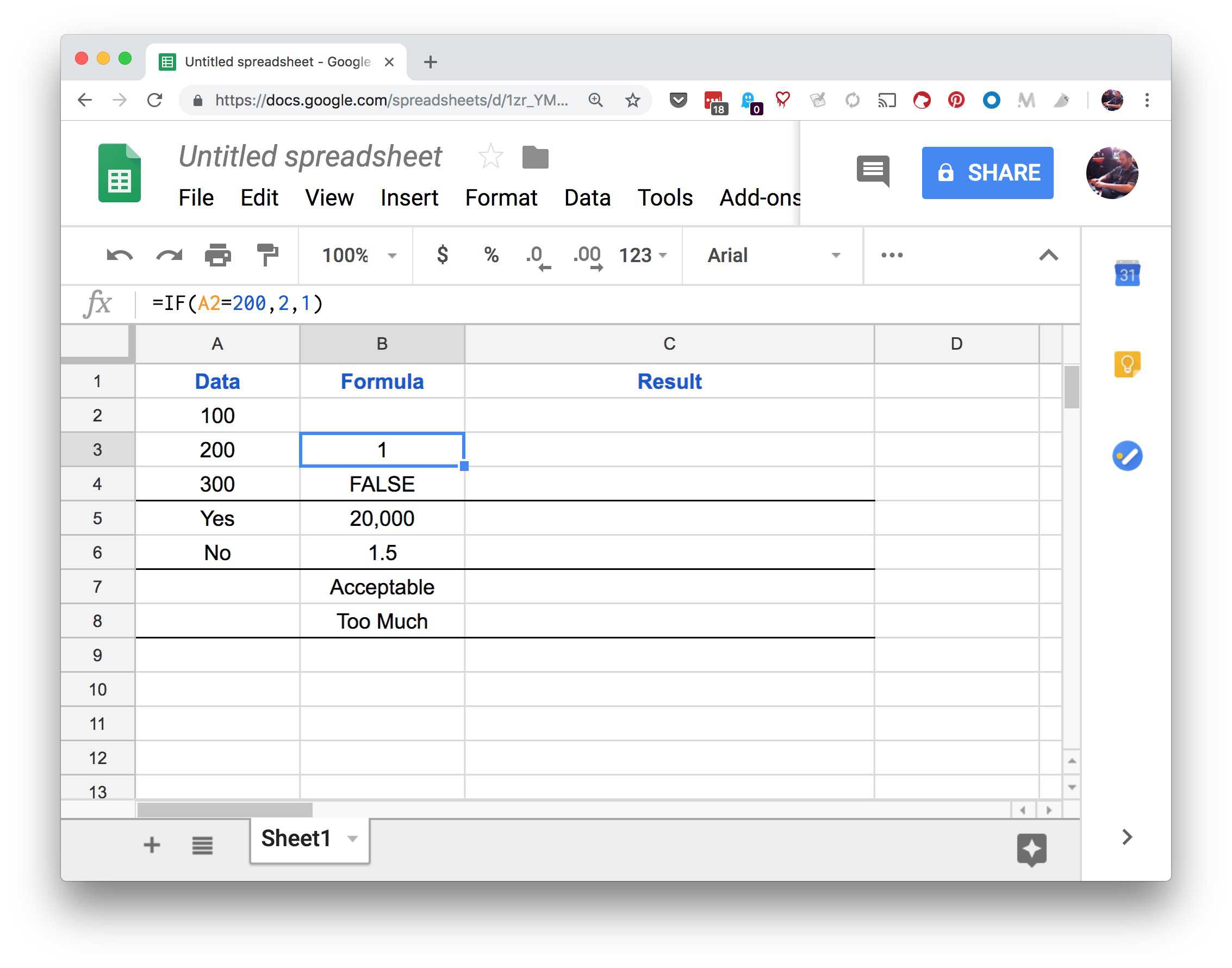
-
Pokud kliknete na buňku B3, kompletní funkce se objeví na řádku vzorců nad listem.